目录
安装Anaconda环境(为了配置各种python解析器,否则代码跑不起来)

1、简介
最近有一台新的笔记本,于是简单mark下需要安装的软件过程
2、安装
安装vscode代码编辑器
安装包下载地址
Download Visual Studio Code - Mac, Linux, Windows
具体安装可以参考
本人选择的是

配置如下

将code注册为受支持的文件类型的编辑器
说明:默认使用 VScode 打开诸如 txt,py 等文本类型的文件,一般建议不勾选。
让 VScode 支持的代码文件全部变成 VScode 默认打开,文件图标也会随之更改,很好辨认。
其他安全部默认
另外配置成中文语言包显示
输入Chinese,安装即可,安装好重启vscode即可生效

安装MobaXterm远程连接服务器
安装包下载地址
MobaXterm Xserver with SSH, telnet, RDP, VNC and X11 - Download (mobatek.net)
具体可以参考
【MobaXterm通过跳板机连接远程服务器工具使用介绍】_静静喜欢大白的博客-CSDN博客_mobaxterm 跳板机

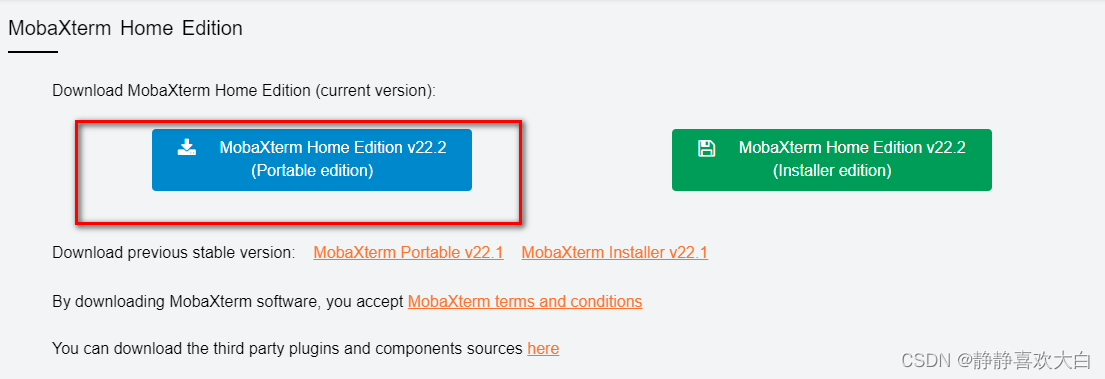
解压后点击exe文件安装即可完成,具体配置继续参考

【MobaXterm通过跳板机连接远程服务器工具使用介绍】_静静喜欢大白的博客-CSDN博客_mobaxterm 跳板机
安装Anaconda环境(为了配置各种python解析器,否则代码跑不起来)
安装包下载地址
Anaconda | Anaconda Distribution
具体可以参考
需要注意的是

注意:此处不要勾选“Add Anaconda to the system PATH environment variable.”(“添加Anaconda至系统PATH环境变量。”)。
因为如果勾选,则将会影响其他程序(比如安装的更高版本的Python程序)的使用。如果使用Anaconda,则请通过打开Anaconda Navigator或者在开始菜单中的“Anaconda Prompt”(类似macOS中的“终端”)中进行使用。
其他全部默认
验证安装成功与否
打开的dos中输入conda命令

失败原因是因为没有添加环境变量,于是开始去尝试添加环境变量
配置环境变量
具体可以参考
右击电脑--属性-关于(默认)-高级系统设置
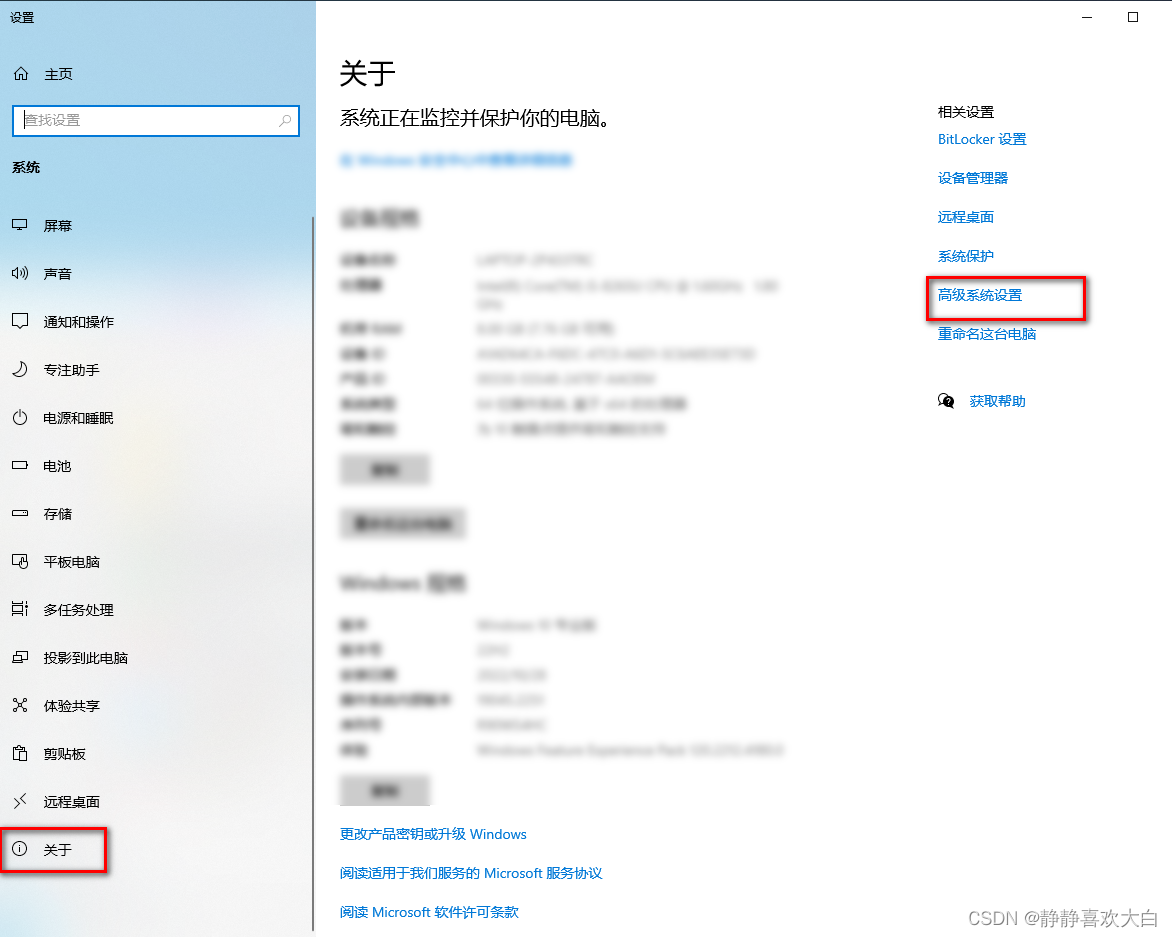
点击高级(默认)--环境变量

打开后选择系统变量--编辑

紧接着在编辑界面中点击【新建】,逐个添加以下环境变量(与安装路径有关);
D:\Software\Anaconda3 (Python需要)
D:\Software\Anaconda3\Scripts (conda自带脚本)
D:\Software\Anaconda3\Library\bin (jupyter notebook动态库)
D:\Software\Anaconda3\Library\mingw-w64\bin (C with python)
我的如下
1)C:\Users\admin\anaconda3
2)C:\Users\admin\anaconda3\Scripts
3)C:\Users\admin\anaconda3\Library\bin
4) C:\Users\admin\anaconda3\Library\mingw-w64\bin
结果
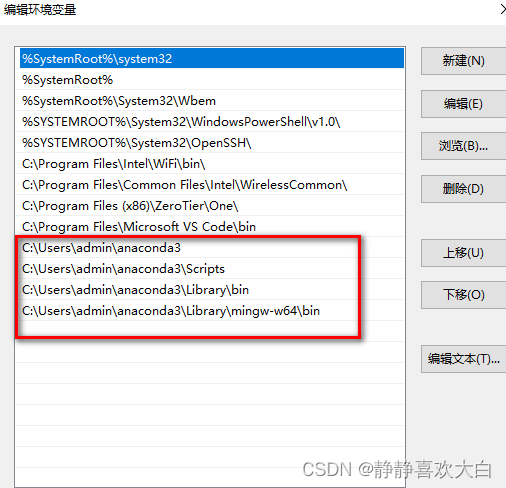
验证Anaconda方式1
在开始菜单中输入cmd,打开“命令提示符”--输入python。 若可以显示出Python的具体版本,说明我们的Python已经安装完毕。
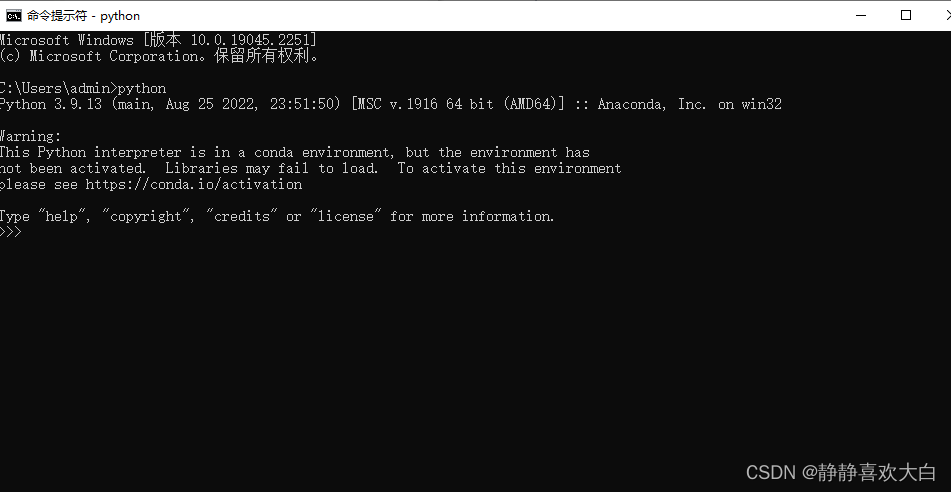
接下来,重新打开一个命令提示符窗口,输入conda --version。 显示出conda的版本,即说明Anaconda安装正确。

此外,还可以输入conda info。
这同样可以检查Anaconda的安装情况;出现下图所示内容即说明安装无误。

我们可以在开始菜单分别打开 Anaconda Navigator (Anaconda3) 与 Spyder (Anaconda3) 进行尝试。二者打开均无误,可以正常使用。
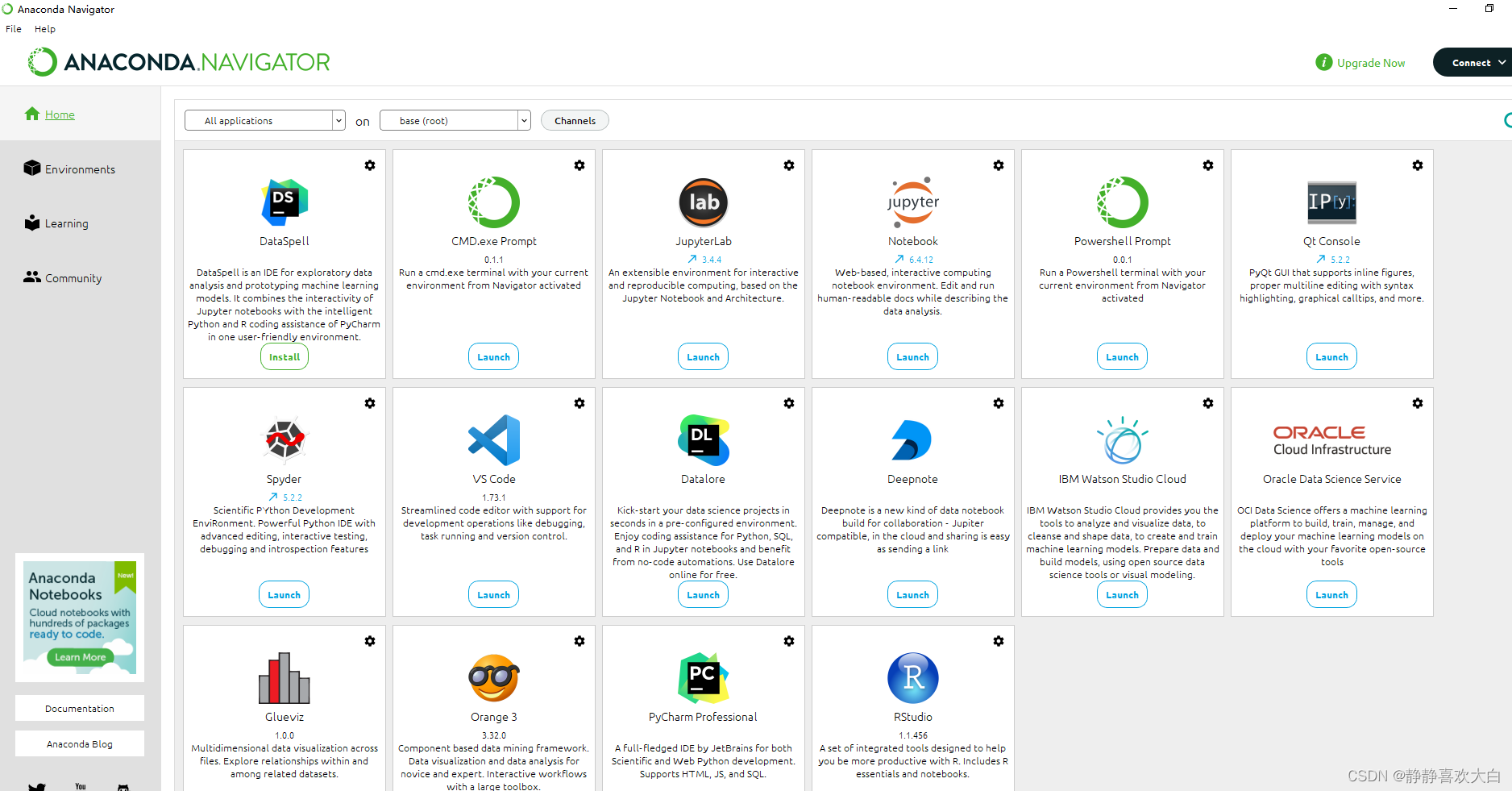

验证Anaconda方式2
在开始菜单找到并打开Anaconda Prompt
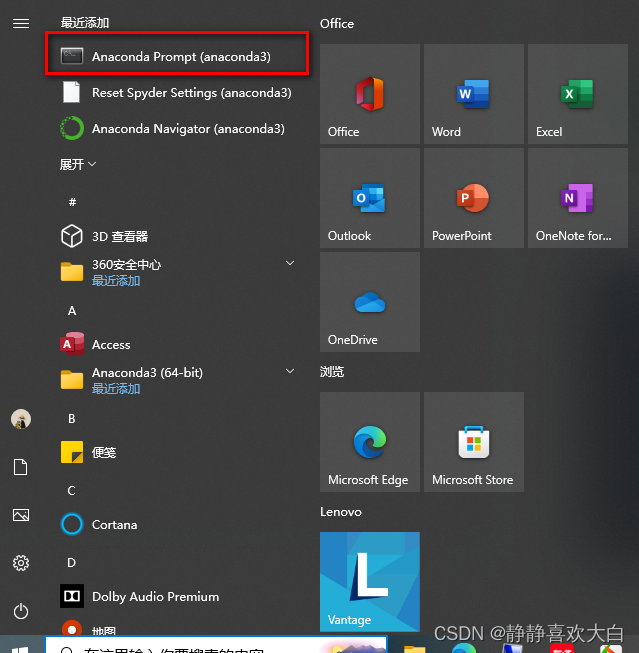
分别输入以下命令检验
python
conda --version或者-V
conda info
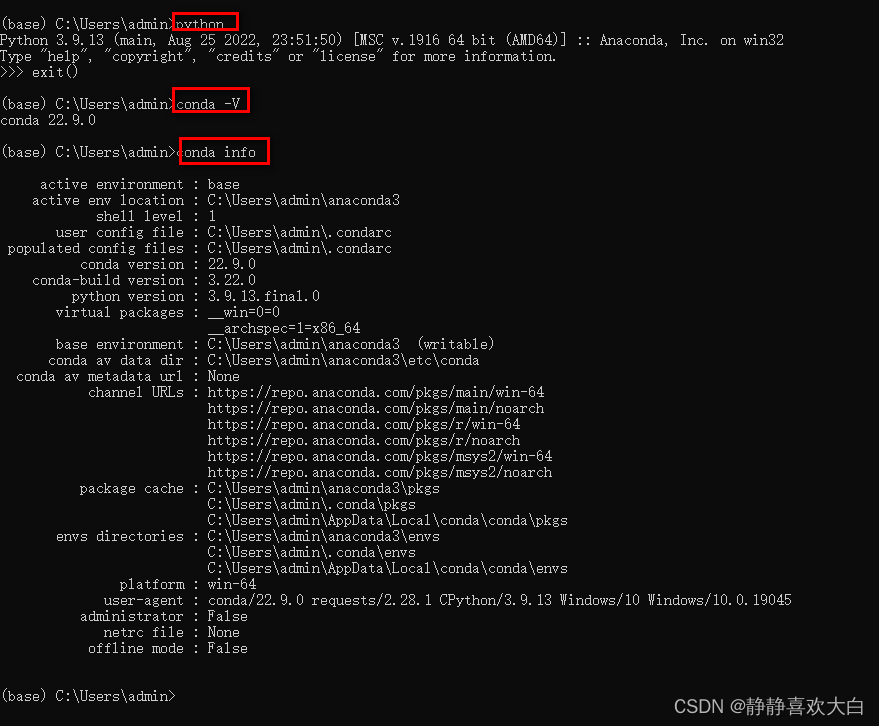
说明安装成功
VSCode代码执行
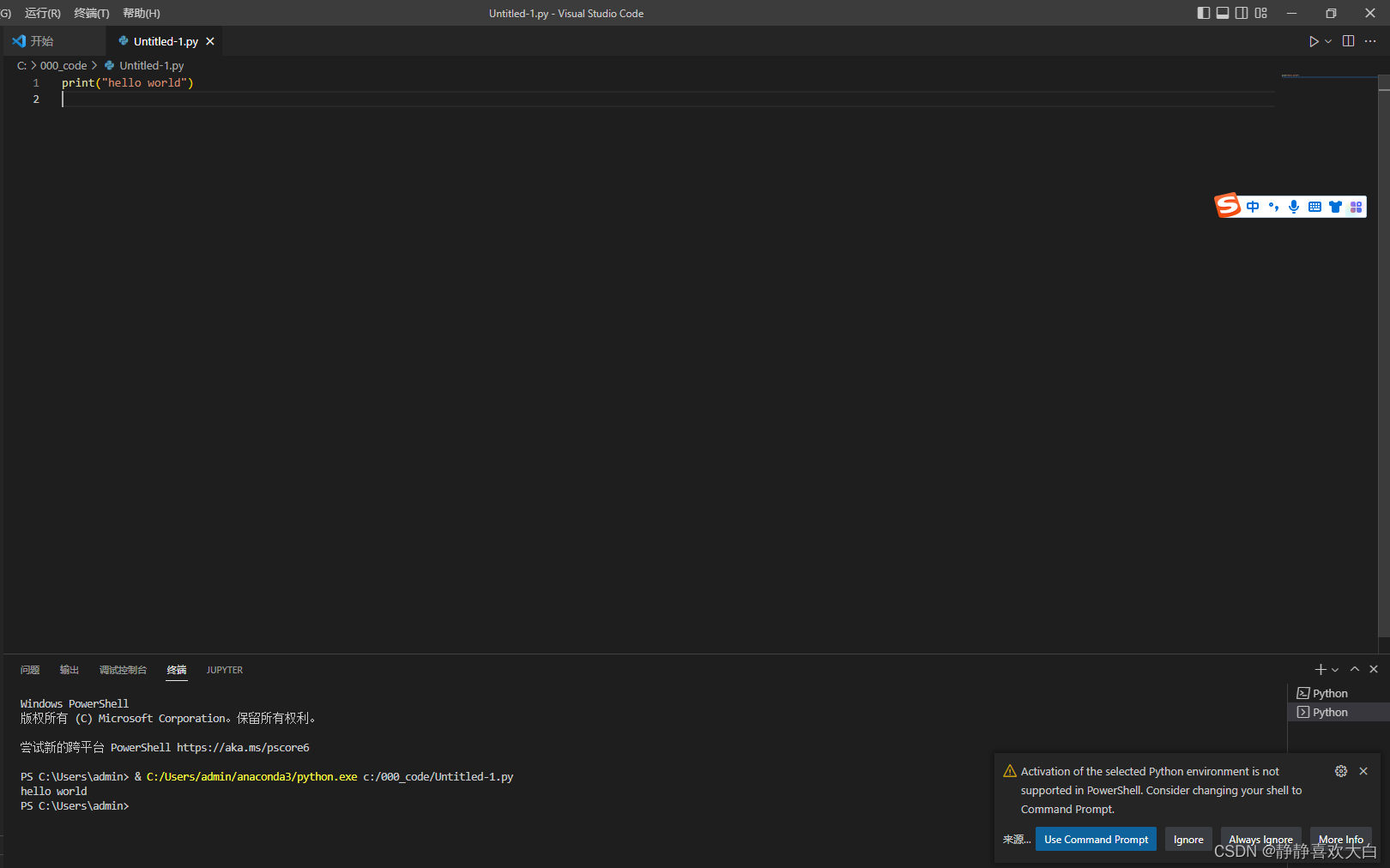
发现直接执行成功,默认选用的就是咱们anaconda shell而不是common shell
若想进行powershell的权限修改(我没有设置)
在win10中,vscode中的终端使用的是powershell,windows中常用的是cmd,在win10中,可以通过Ctrl+X调出含有powershell的菜单,具体参考
换源
因为Anaconda自带的软件源在今后下载和更新各种包时速度较慢,因此建议添加清华源。
方法:在【Anaconda Prompt】中输入以下四条命令即可添加成功。
conda config --add channels https://mirrors.tuna.tsinghua.edu.cn/anaconda/pkgs/free/
conda config --add channels https://mirrors.tuna.tsinghua.edu.cn/anaconda/cloud/conda-forge
conda config --add channels https://mirrors.tuna.tsinghua.edu.cn/anaconda/cloud/msys2/
conda config --set show_channel_urls yes结果

安装Xmind
Xmind2021详细安装教程,附激活方式!
需要注意的就是傻瓜式安装exe就好,再找到安装的位置处替换一个补丁文件来激活即可
安装Adobe Acrobat DC
找到破解版(我安装的是Adobe Acrobat DC 2020 SP),解压后,点击setup.exe右击以管理员身份运行
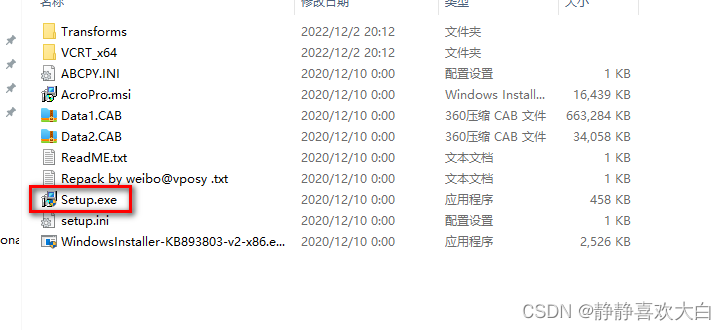
一路傻瓜式安装即可,安装好重启搞定
安装Everything
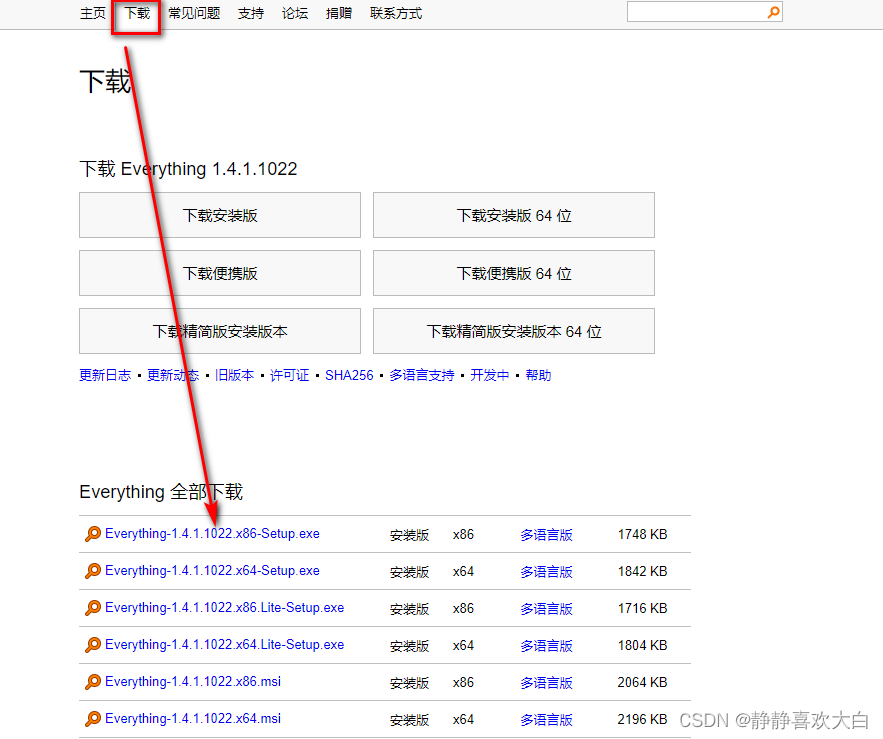
一路傻瓜式安装即可
3、参考
【MobaXterm通过跳板机连接远程服务器工具使用介绍】_静静喜欢大白的博客-CSDN博客_mobaxterm 跳板机
Anaconda3-2022.10下载安装运行(Win11) - 知乎 (zhihu.com)
【Anaconda安装与使用】_静静喜欢大白的博客-CSDN博客